Sa töötad Adobe Premiere Pro'ga ja soovid oma lõikamisaken isikupärastada? Selles õpetuses tutvud Premiere Pro CC 7.0 uusimate funktsioonidega, mis aitavad sul oma tööd tõhusamaks muuta. Selgitan sulle samm-sammult, kuidas saad kohandamisvõimalusi kasutada, et oma kasutajaliidest vastavalt oma soovidele kujundada.
Olulisemad järeldused
- Sa saad kohandada rajapeade laiust ja pikkust.
- Nuppude redaktor võimaldab sageli kasutatavaid funktsioone isikupäraselt paigutada.
- Seadeid saab lähtestada, et taastada algne kasutajaliides.
Samm-sammuline juhend
Oma lõikamisakna seadistamiseks Premiere Pro CC 7.0 järgige allpool toodud samme.
Esiteks on oluline teada, et saad klõpsata ja kohandada iga eraldi lõikamisakna osa. See annab sulle võimaluse mugavalt pääseda ligi erinevatele elementidele. Nii saad kasutajaliidest paremini oma vajadustele vastavaks kujundada.
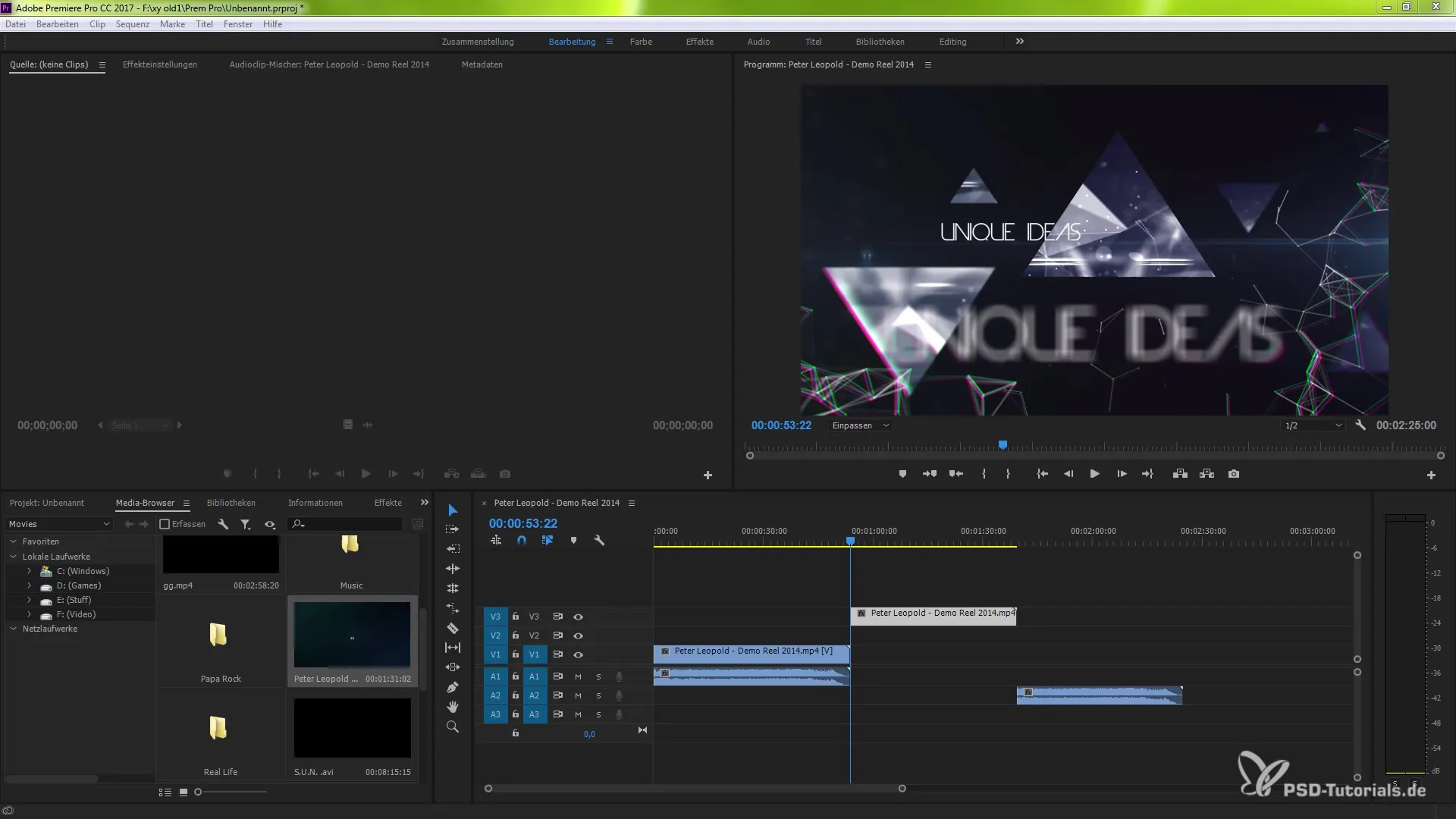
Sul on võimalus rajapeade laiust suurendada. Kuid see mõjutab kõiki eraldatud radu. Erinevates valdkondades teeme vahet visuaalsetel ja helialusel. Sa märkad, et visuaalsed kohandused aitavad sul paremini oma videoinhalte hallata.
Teine funktsioon on klippide pikkuse juhtimine. Sa saad klippe lihtsalt lohistada ja nende pikkust muuta. Lihtsa suumiga saad klippe veelgi kohandada ja visualiseerida.
Lisaks on olemas võimalus elementide paigutust muuta. Sa saad iga elemendi kohandada vastavalt oma tööprotsessidele. Lõikamisakna paremas allnurgas leiad menüü "Kohanda", mida saad valida.
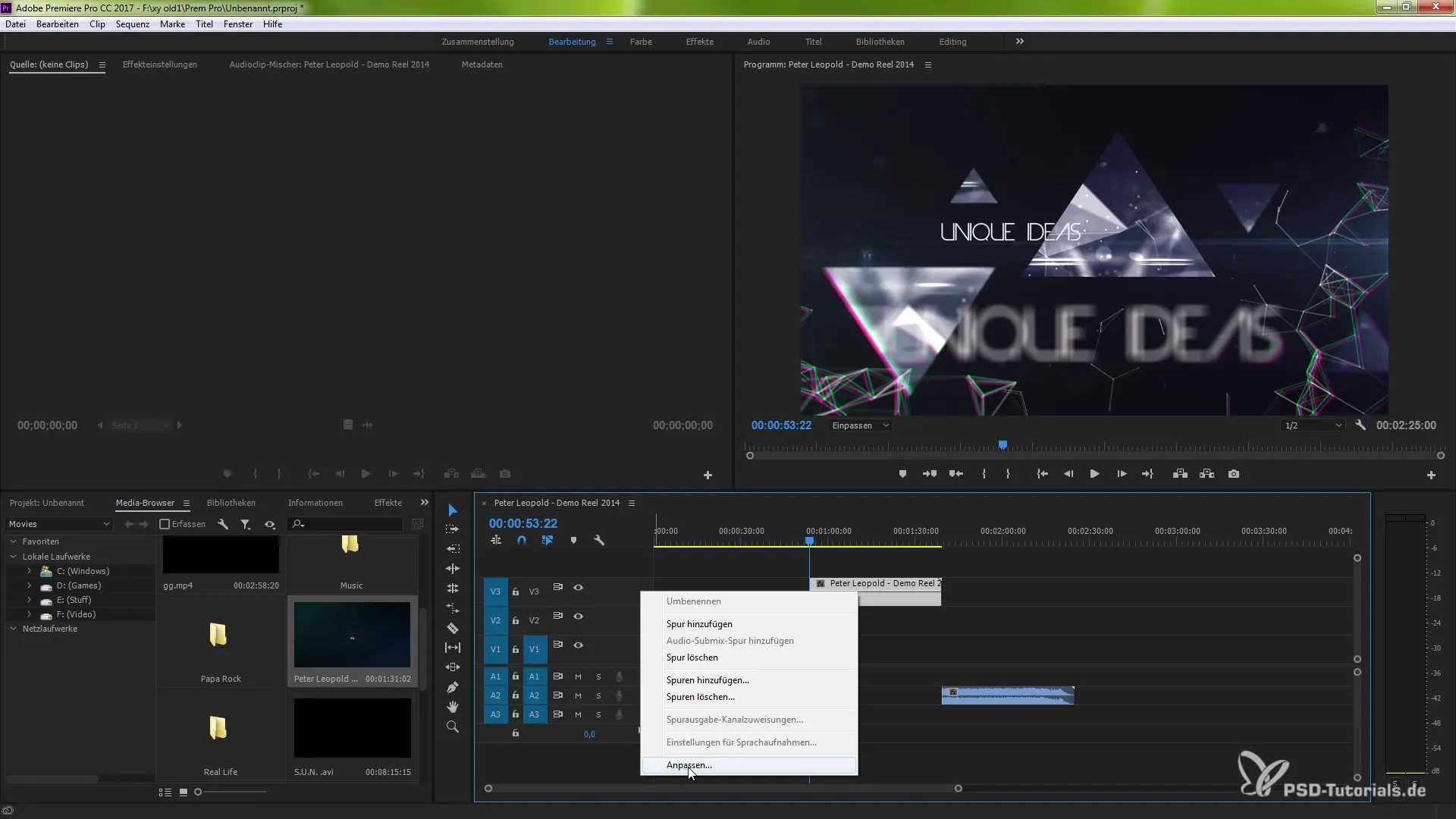
Kui klõpsad "Kohanda", avaneb nuppude redaktor. See nuppude redaktor on väga kasulik, et viia mugavasse järjekorda sageli kasutatavad nuppude, mis sinu jaoks mõistlikud. Näiteks saad lisada või eemaldada võtmeframe ja seejärel asetada need soovitud kohta.
Kui oled oma kohandamisest valmis, saad selle kinnitada nuppu "OK" vajutades. See rakendatakse kohe sinu lõikealas, et saaksid kohe töötada muudetud vaatega.
Kuid kui soovid neid kohandusi lähtestada? See on samuti võimalik. Lihtsalt vali "Paigutuse lähtestamine" ja algsed seaded taastatakse.
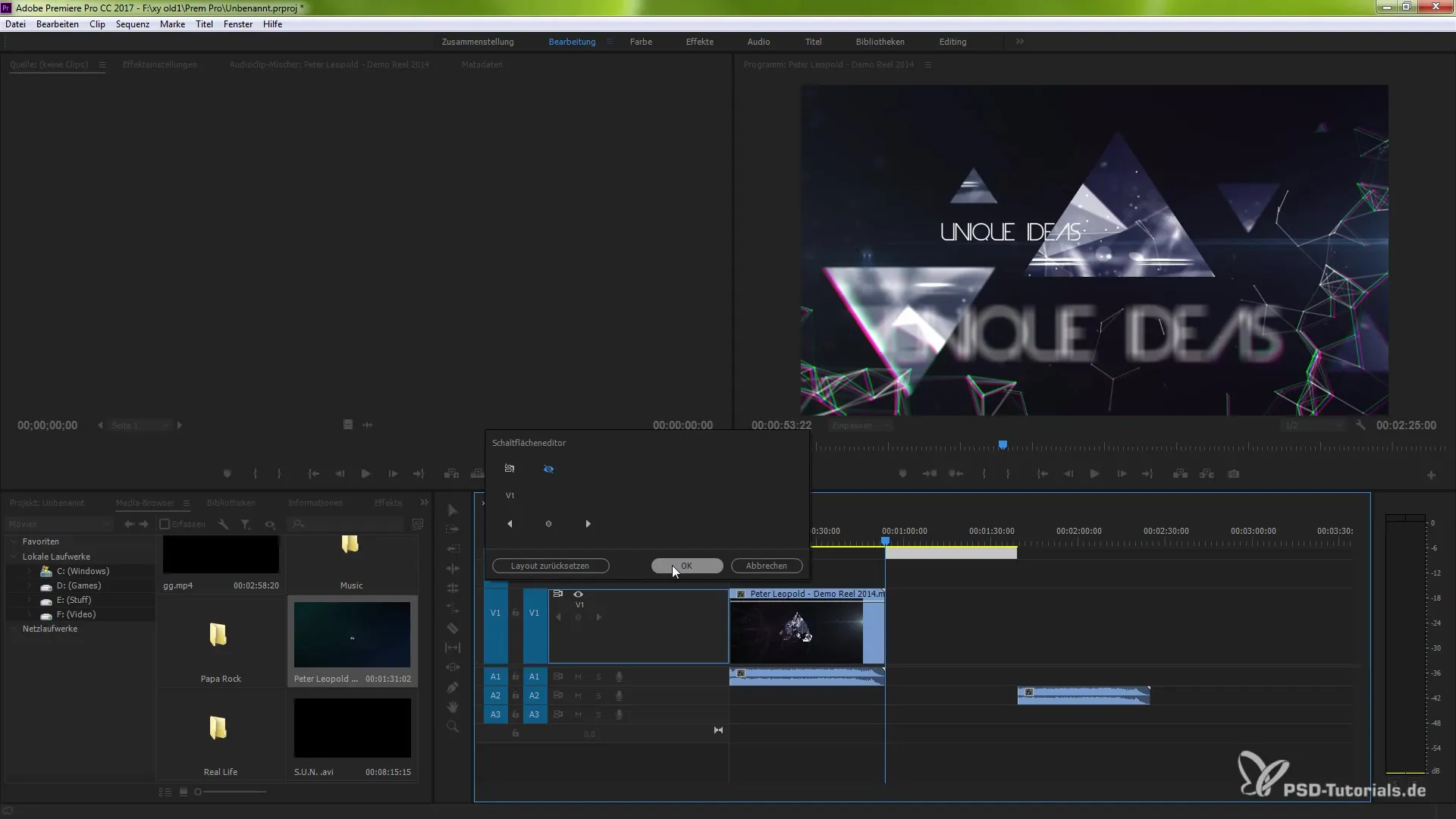
Visuaalse ala kõrval saad kohandada ka heliala. Klõpsa helialale ja avasta saadaval olevad nupud. Paremklõps helialal viib sind samuti nuppude redaktorisse.
Nuppude redaktori kaudu saad näiteks lisada elemente, mis aitavad sul töös. Mõned funktsioonid ei pruugi olla kohe nähtavad, seega proovi ka siin alasid suuremaks tõmmata, et näha täiendavaid tööriistu.
Topelklõps juba redigeeritud tasanditel võib samuti aidata sul ülevaadet säilitada. Nii saad kõik struktuurselt korraldada ja mitte vajalikud elemendid taustale tõsta. See aitab sul hoida selget ülevaadet projekti olulistest osadest.
Lõpetuseks peaksid sa teadma: sul on palju kohandamisvõimalusi oma lõikamisakna isikupärastamiseks ja kujundamiseks. Kasuta funktsioone, et optimeerida oma tööprotsessi ja muuta oma töö atraktiivsemaks.
Kokkuvõte – Juhend lõikamisakna isikupärastamiseks Adobe Premiere Pro CC 7.0
Selles juhendis oled tutvunud Premiere Pro CC 7.0 uusimate kohandamisvõimalustega. Sa oled nüüd suuteline kujundama oma lõikamisakna vastavalt oma nägemusele. Kasuta kirjeldatud funktsioone, et optimeerida oma tööprotsessi!
Korduma kippuvad küsimused
Kuidas saan kohandada rajapeade laiust ja pikkust?Valige raja, klõpsa ja tõmba rajapeade servasid, et suurendada või vähendada nende suurust.
Mis on nuppude redaktor?Nuppude redaktor on tööriist, millega saad kohandada sageli kasutatavate funktsioonide paigutust ja personaliseerida kasutajaliidese.
Kas saan oma kohandusi lähtestada?Jah, saad algsed paigutusseaded igal ajal taastada valiku "Paigutuse lähtestamine" kaudu.
Mida teha, kui ma mõningaid funktsioone ei näe?Proovi suurendada alasid või vaata nuppude redaktoris, et kuvada peidetud funktsioone.
Kas ma saan helialasid ja visuaalseid alasid erinevalt kohandada?Jah, kohandamisvõimalused kehtivad nii heliala kui ka visuaalse ala kohta sinu lõikamisaknas.


